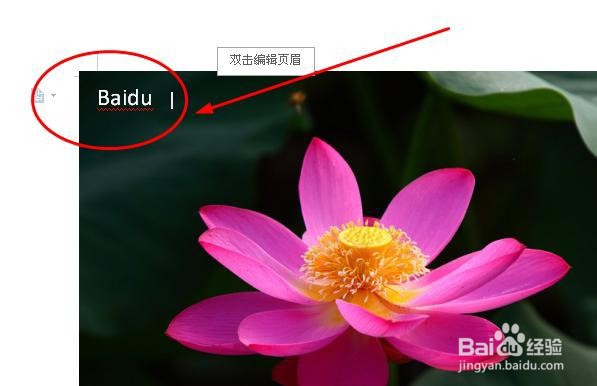1、进入WPS文档,点击顶部的【插入】功能,如下图
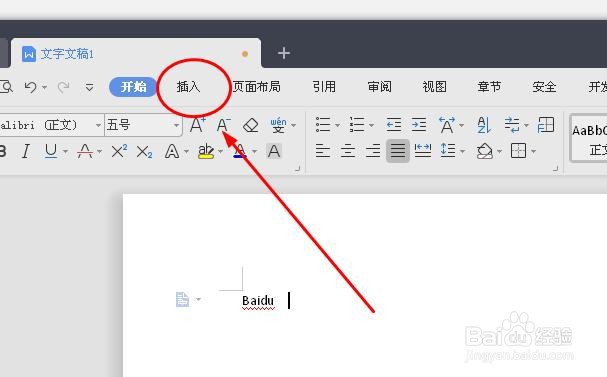
2、点击插入下方的【图片】,如下图
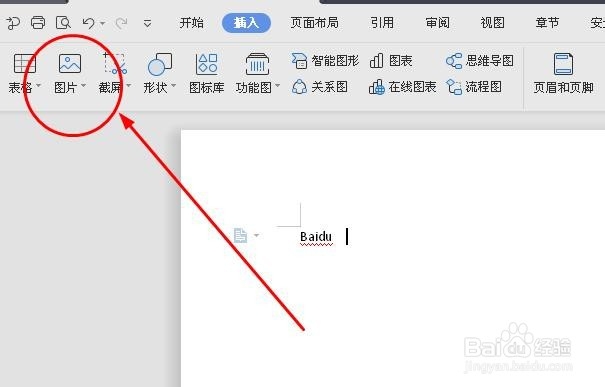
3、在图片下拉中选择【本地图片】或【图片库】,如下图
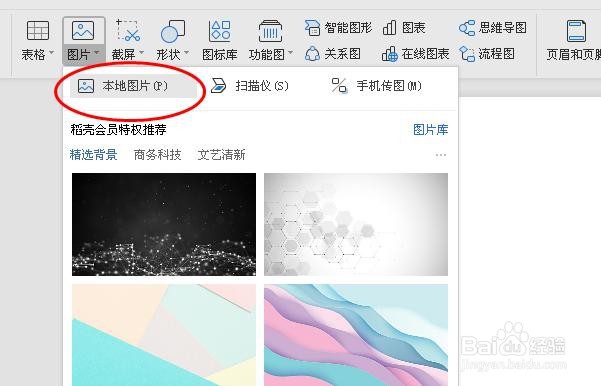
4、点击需要插入图片,并点击右下角的打开,如下图
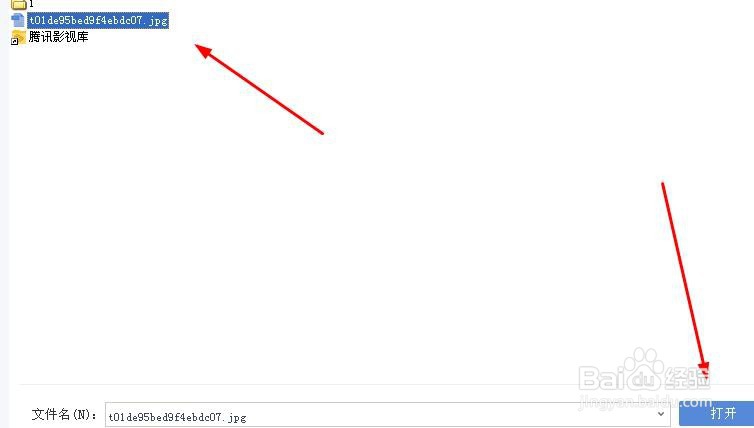
5、在图片上点击鼠标左键或右键,图片出现可调整边框,如下图

6、点击顶部功能区【环绕】,如下图位置
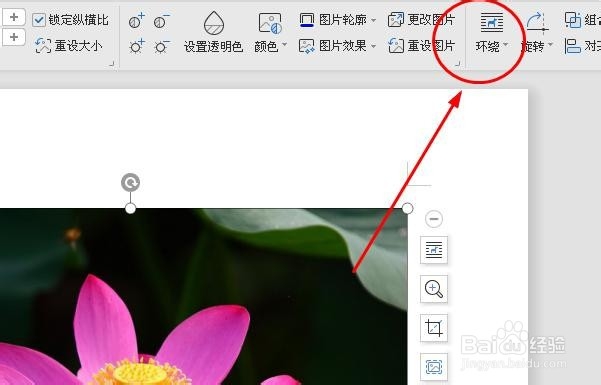
7、在环绕的下拉列表中,点击【衬于文字下方】,如下图
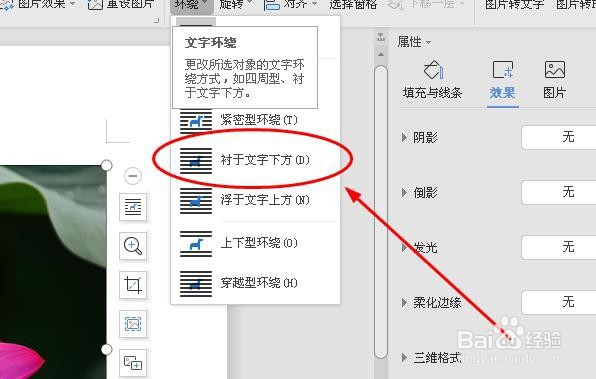
8、移动图片,并修改文字颜色,就可以在图片上方显现出文字内容
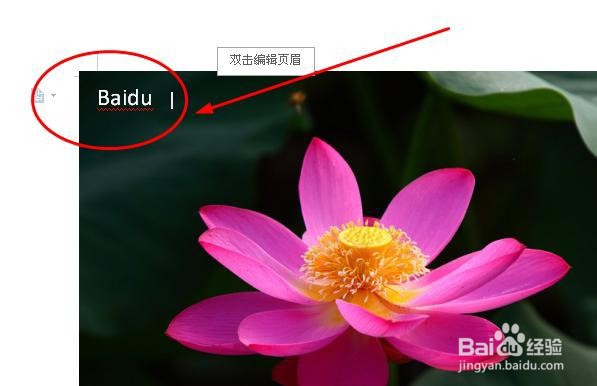
时间:2024-11-23 15:27:54
1、进入WPS文档,点击顶部的【插入】功能,如下图
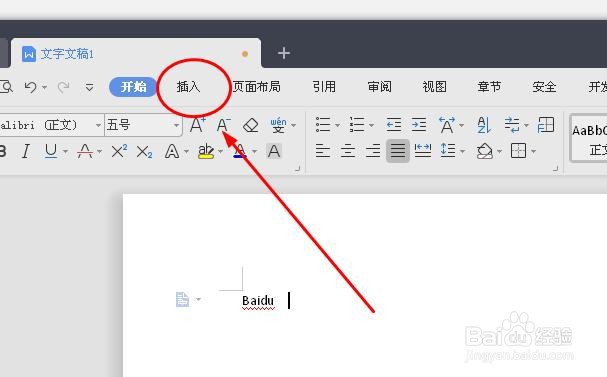
2、点击插入下方的【图片】,如下图
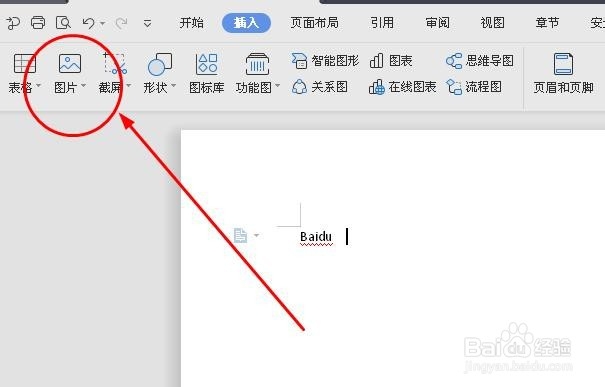
3、在图片下拉中选择【本地图片】或【图片库】,如下图
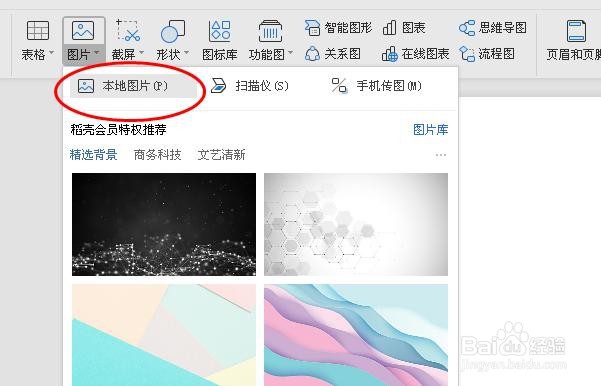
4、点击需要插入图片,并点击右下角的打开,如下图
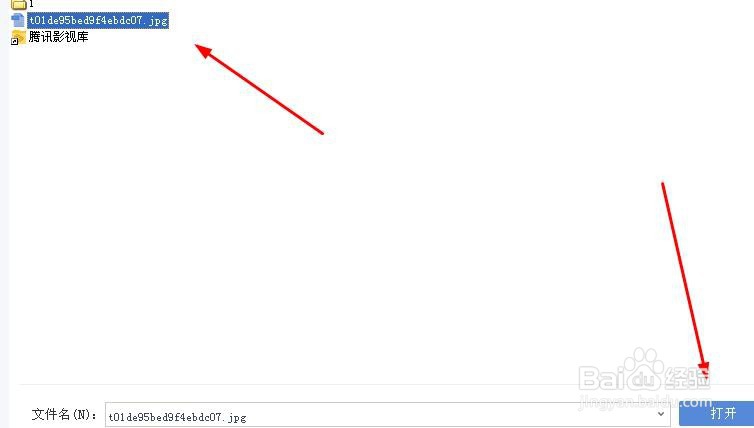
5、在图片上点击鼠标左键或右键,图片出现可调整边框,如下图

6、点击顶部功能区【环绕】,如下图位置
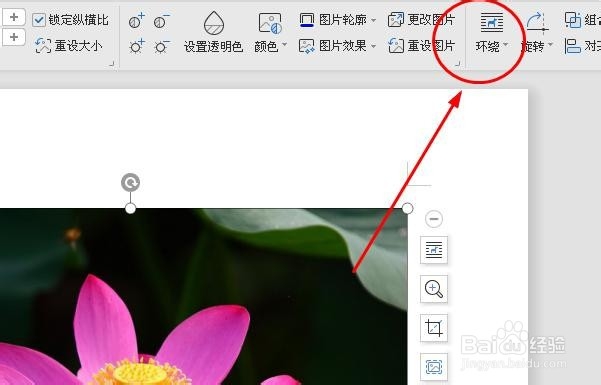
7、在环绕的下拉列表中,点击【衬于文字下方】,如下图
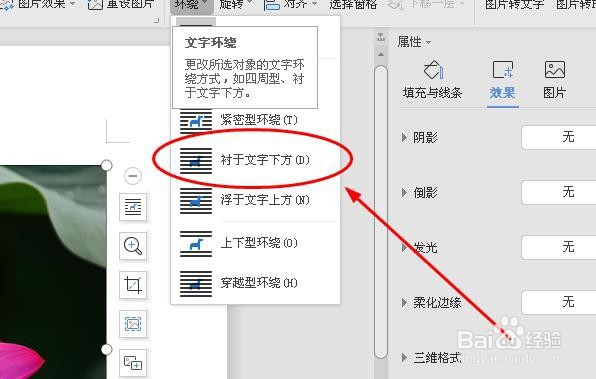
8、移动图片,并修改文字颜色,就可以在图片上方显现出文字内容